Så här aktiverar du 4K-upplösning på Galaxy Tab S7 / S7 + med ADB
Android Tips Och Tricks / / August 04, 2021
Annonser
I den här guiden visar vi dig hur du aktiverar 4K-upplösning på Galaxy Tab S7 / S7 + med ADB. Det senaste tillskottet till Tab-familjen har den här fått en hel del positiva mottagningar från hela världen. Och dess specifikationsblad talar volymer för att motivera ovanstående uttalande. Med den senaste Snapdragon 865+ chipsetet kombinerat med Adreno 650 och 8 GB RAM kommer det inte att finnas några klagomål på prestandafronten. Plus dess enorma 8000 mAh batteri som stöder 45W snabb laddning räcker för att låta ditt batteri hålla en hel dag vid normala användningar.
På samma sätt har dess skärm också fångat några ögonbollar. 11-tums IPS LCD-skärm i kombination med HDR10 + och 120Hz uppdateringsfrekvens är definitivt ganska imponerande. Då är upplösningen 1600 x 2560 pixlar också en njutning för ögonen. I detta avseende bör dess 2K-skärm vara tillräckligt för vardagliga användare. Men vad händer om du stöter på en 4K-video? Om det händer ska du inte vara besviken eftersom det finns en praktisk väg ut. Här ges stegen för att aktivera 4K-upplösning på Galaxy Tab S7 / S7 + med ADB. Följ med för detaljerade instruktioner.

Innehållsförteckning
-
1 Så här aktiverar du 4K-upplösning på Galaxy Tab S7 / S7 + med ADB
- 1.1 STEG 1: Förutsättningarna för 4K-upplösning på Galaxy Tab S7
- 1.2 STEG 2: Upprätta ADB-anslutning
- 1.3 STEG 3: Aktivera 4K-upplösning
- 1.4 STEG 4: Rensa appdata
- 1.5 Hur man återställer ändringarna
Så här aktiverar du 4K-upplösning på Galaxy Tab S7 / S7 + med ADB
För några år sedan var 4K-videor en sällsynthet, så är det inte längre fallet. Tja, även YouTube har nu en rik samling av sådana videor. Så om du någonsin ville strömma sådana videor på din S7 / S7 + -tavla, så är den här guiden allt som behövs. Vi skulle använda ADB-kommandona för att utföra den ovannämnda uppgiften.
Annonser
Efter att ha gjort det kommer din surfplatta att kunna återge videon i 4K och sedan mata ut den på din skärm, liknande det som Retina Displays eller Nvidia DSR (Dynamic Super Resolution) vanligtvis gör. Så utan vidare, låt oss fortsätta med stegen för att aktivera 4K-upplösning på Galaxy Tab S7 / S7 + surfplatta.
STEG 1: Förutsättningarna för 4K-upplösning på Galaxy Tab S7
- Till att börja med aktiverar du USB-felsökning på din enhet. Gå till Inställningar> Om telefonen> Tryck på Byggnummer 7 gånger> Gå tillbaka till Inställningar> System> Avancerat> Utvecklaralternativ> Aktivera USB-felsökning.
- Installera sedan Android SDK-plattformsverktyg på din dator.
STEG 2: Upprätta ADB-anslutning
- Gå över till mappen för plattformsverktyg, skriv in CMD i adressfältet och tryck på Enter. Detta kommer att starta kommandotolken.

- Skriv in följande kommando i CMD-fönstret för att verifiera en lyckad ADB-anslutning.
ADB-enheter

- Om du får ett alfanumeriskt kommando följt av enhetens nyckelord har anslutningen upprättats. Annars installerar du om nödvändiga drivrutiner.
STEG 3: Aktivera 4K-upplösning
Du måste nu bara utföra nedanstående två kommandon för att aktivera 4K-upplösning på Galaxy Tab S7 / S7 +. Tänk på att i det andra kommandot har vi ställt densiteten till 1024, du kan ändra den och ställa in den som uppfyller dina krav. Med det sagt, här är de två kommandona (tack vare XDA-medlem Stryker_Echo9er för dessa kommandon)
adb skal wm storlek 2400x3840. adb skal wm densitet 1024
STEG 4: Rensa appdata
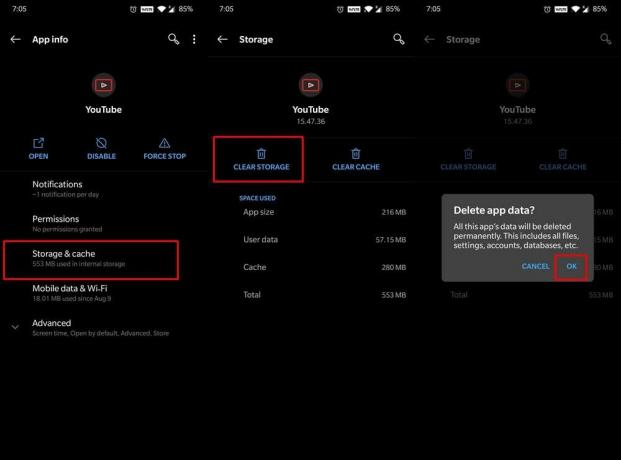
Slutligen måste du rensa appens data. Om du till exempel vill titta på 4K-videor på YouTube, gå sedan till Inställningar> Appar och aviseringar> Se alla appar> YouTube> Lagring och cache> Tryck på Rensa lagring. Om du gör det loggar du ut från YouTube, loggar in med dina kontouppgifter och njuter av videorna i 4K!
Hur man återställer ändringarna
Om du vill byta tillbaka till originalinställningarna kan du ångra ovanstående justering genom att bara återställa värdena. Detta kan göras genom att ange följande två kommandon i CMD-fönstret (med enheten ansluten i ADB-läge):
Annonser
ADB-skal wm storlek återställs. ADB-skal wm densitetsåterställning
Med detta avslutar vi guiden om hur du aktiverar 4K-upplösning på Galaxy Tab S7 / S7 + med ADB. Det allmänna ordspråket att "en 4K-video kommer att se bättre ut på en 2K-skärm än 2K på en 2K-skärm" passar perfekt i denna aspekt. Vilka är dina åsikter om samma sak? Känner du några betydande förbättringar i skärmens skärpa och kanter eller snarare var du mer nöjd med originalinställningarna. Låt oss veta i kommentarerna. Avrunda, glöm inte att kolla in vår Tips och tricks för iPhone, PC-tips och tricksoch Android Tips och tricks också.

![Hur man installerar lager-ROM på Prestigio Muze B5 [Firmware Flash-fil]](/f/c8ae240716a2d905fecc1a365918f44d.jpg?width=288&height=384)

![Ladda ner J610GUBS3BSG2: juli 2019-patch för Galaxy J6 Plus [Sydamerika]](/f/29b7902c05813227509f19605be4a7f4.jpg?width=288&height=384)